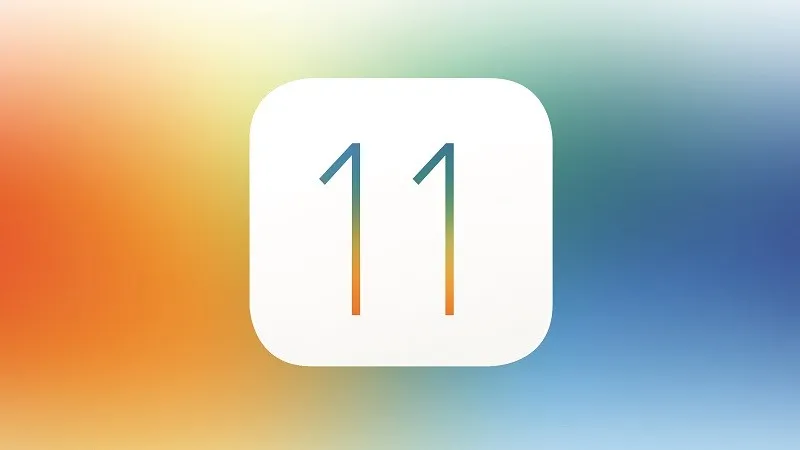Một trong những tính năng mới trên iOS 11 chính là khả năng biến iPhone thành máy quét tài liệu một cách nhanh chóng thông qua ứng dụng Notes mà không phải phụ thuộc vào ứng dụng của bên thứ 3.
Một trong những tính năng mới trên iOS 11 chính là khả năng biến iPhone thành máy quét tài liệu một cách nhanh chóng thông qua ứng dụng Notes mà không phải phụ thuộc vào ứng dụng của bên thứ 3.
Bạn đang đọc: Tính năng mới trên iOS 11: Biến iPhone thành máy scan nhanh chóng
Xem thêm:
2 mẹo cực hay giúp tắt máy nhanh khi nút nguồn iPhone bị hỏng
Chú ý! Đây là 8 mẹo hay cho iPhone mà 99% iFan chưa biết qua
Trải nghiệm thực tế cho thấy khả năng quét tài liệu của iPhone là khá tốt, dễ sử dụng và nhanh chóng. Hấp dẫn hơn hết là khi quét tài liệu, người dùng có thể đồng bộ hóa trên tất cả những thiết bị của Apple thông qua tài khoản Apple ID.
Để thực hiện quét tài liệu thông qua ứng dụng Notes, mời bạn làm theo các bước sau:
- Đầu tiên là mở ứng dụng Notes lên.
- Chọn biểu tưởng (+) hoặc vào Scan Documents.
- Đưa tài liệu vào khung hình của máy ảnh.
- Sau đó bấm nút chụp (hoặc có thể dùng nút điều chỉnh âm lượng) để chụp tài liệu cần quét.
- Người dùng có thể tùy chỉnh có góc quét, sau đó chọn Keep Scan và nhấn vào Save để lưu trữ tài liệu đã quét.
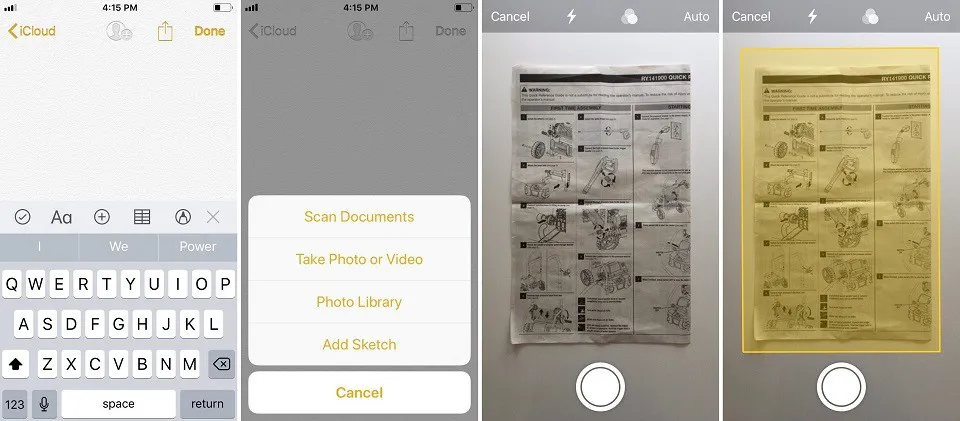
Người dùng cần đưa ống kính camera đến tài liệu mà bạn cần quét
Tìm hiểu thêm: Cách lấy lại tài khoản Facebook khi bị hack hoặc quên mật khẩu
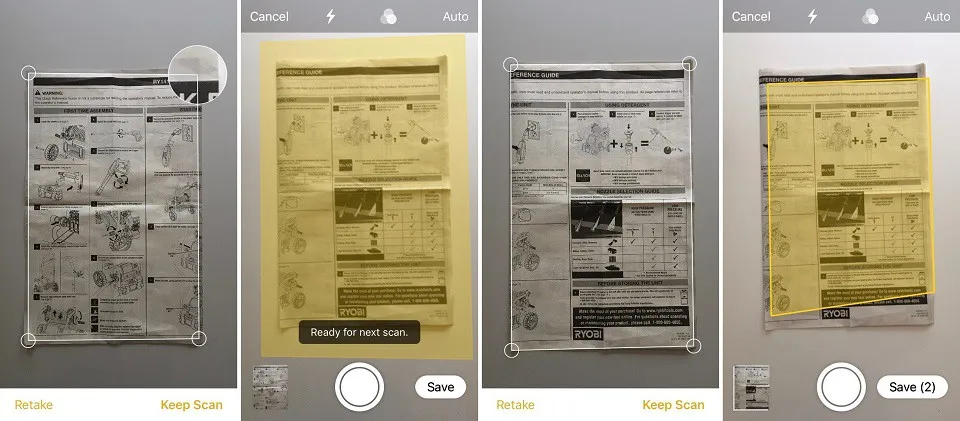
Người dùng có thể tùy chỉnh kích cỡ sau khi scan xong
Điều đặc biệt là tính năng này có thể quét tốt trên bất kì tài liệu có kích cỡ lớn thế nào và người dùng có thể chỉnh sửa sau khi đã quét. Để thực hiện bước này, chúng ta chạm vào tài liệu để mở công cụ chỉnh sửa, sau đó chọn xoay, bộ lọc, cắt,…
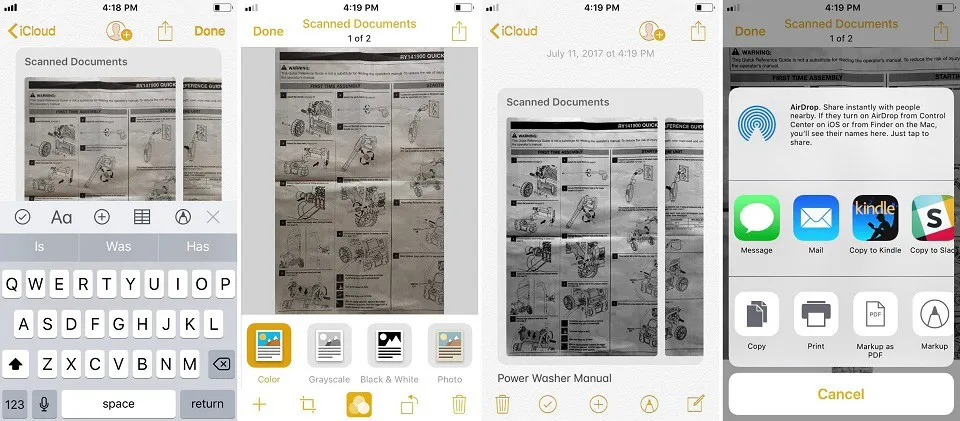
>>>>>Xem thêm: 3 bước đơn giản để hóa thân theo phong cách cổ trang đang cực Hot
Sau khi quét, bạn có thể tùy chỉnh, cắt xén, chọn bộ lọc,…
Kế đó, chọn nút Share để đánh dấu, in, sao chép, chia sẻ tài liệu dưới dạng tập tin PDF,…
Hiện tại, iFan đã có thể tải và thử nghiệm hệ điều hành iOS 11 beta 3 trên chiếc iPhone/iPad của mình mà không nhất thiết phải khai báo thông tin Developer và đặc biệt không cần phải nhờ sự hỗ trợ từ chiếc máy tính tính để tải phiên bản này. Tất cả những việc mà bạn phải làm là tải iOS 11 beta 3 ngay trên thiết bị của mình và cài đặt theo cách bình thường. Chúng tôi sẽ có bài viết chia sẻ thủ thuật này, mời bạn đón theo dõi.
TP